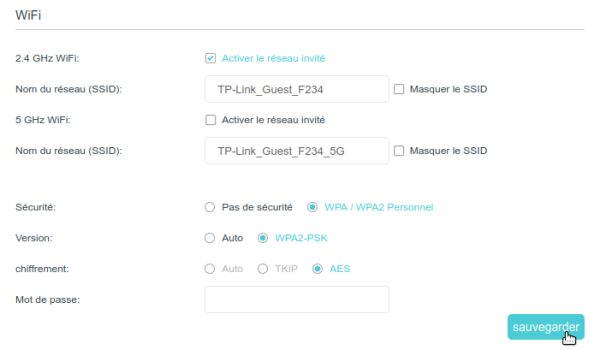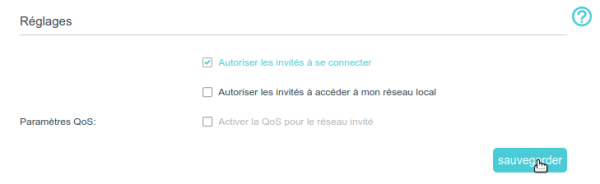Table des matières
Réseau d'invités
Cette fonction fournit un accès Wi-Fi aux invités sans divulguer votre réseau principal.
Lorsque vous avez des invités dans votre maison, appartement ou lieu de travail, vous pouvez créer un réseau d'invités pour eux.
Vous pouvez personnaliser les options du réseau invité pour garantir la sécurité, la confidentialité et la fluidité du réseau.
Créer un réseau pour les invités
- Connectez-vous sur http://tplinkmodem.net avec le mot de passe du routeur.
- Onglet Avancée, Réseau invité. Localisez la section WiFi.
- Créez un réseau invité 2,4 GHz ou 5 GHz selon vos besoins :
- Activez le réseau invité WiFi 2,4 GHz, 5 GHz ou les deux.
- Personnalisez le SSID. Ne cochez paz Masquer le SSID sauf si vous souhaitez que vos invités saisissent manuellement le SSID pour l'accès au réseau invité.
- Cliquez sur Sauvegarder. Vos invités peuvent désormais accéder à votre réseau invité en utilisant le SSID et le mot de passe que vous avez définis
Pour afficher les informations du réseau invité : onglet Avancée, Statut et localisez la section Réseau d'invités.
Personnaliser les options de réseau d'invités
- Connectez-vous sur http://tplinkmodem.net avec le mot de passe du routeur.
- Onglet Avancée, Réseau d'invités : Localisez la section Réglages.
- Autoriser les invités à se connecter : cochez cette case si vous souhaitez autoriser les clients sans fil de votre réseau invité à communiquer entre eux via des méthodes telles que les voisins du réseau, Samba, Ping et FTP.
- Autoriser les invités à accéder à mon réseau local : cochez cette case si vous souhaitez autoriser les clients WiFi de votre réseau d'invités à communiquer avec les appareils connectés aux ports LAN de votre routeur ou au réseau principal via des méthodes telles que les voisins du réseau, Samba , Ping et FTP.
- Activer la QoS pour le réseau invité : cochez cette case si vous souhaitez attribuer les bandes passantes montante et descendante pour le réseau invité. Cette option n'est disponible que si Contrôle de la bande passante est activé sur la page Avancée > QoS.
- Cliquez sur Sauvegarder. Vous pouvez désormais garantir la sécurité, la confidentialité et la fluidité du réseau !
Pour afficher les informations sur le réseau invité, accédez à Avancée > État et recherchez la section Réseau invité.